Atualmente já é possível criar e editar documentos Word sem possuir o pacote Office instalado no seu computador, bastando para isso usar um dos muitos serviços online disponíveis.
A própria Microsoft disponibiliza uma versão online do Word, bastando possuir uma conta Hotmail / Outlook para começar a criar os seus documentos.
Comece por aceder à página do Office Online, selecione o produto que pretende usar e faça o login com a sua conta Microsoft.
Para criar um documento basta clicar no botão "+ Novo Documento".
Você poderá utilizar um dos muitos modelos (templates) de documentos disponibilizados.
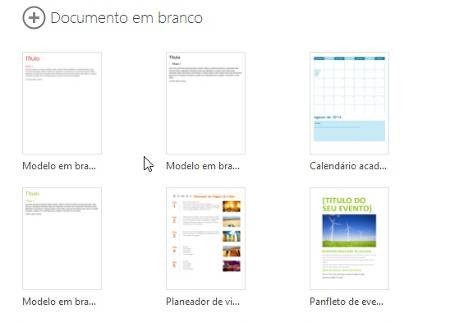
Quando terminar, basta aceder ao menu "Ficheiro" (ou Arquivo) - Guardar Como - Transferir uma cópia do documento. O seu documento ficará igualmente salvo online na sua conta OneDrive.
Para editar um documento Word do computador, será necessário fazer o upload do documento para o OneDrive (substituto do Skydrive). Após o upload, selecione o documento que irá editar e aceda ao separador "Editar Documento" - Editar no Word Online.
Em alternativa você poderá utilizar o Google Drive, que também permite criar e editar documentos Word.
Para criar um documento Word, basta aceder ao Google Drive e fazer login com a sua conta Google. Clique no botão "Criar" - Documento.
Quando terminar de compor o seu documento, basta clicar no separador "Ficheiro" - "Transferir" - Microsoft Word (.docx).
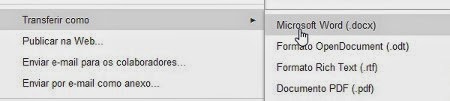
Se deseja editar um documento, clique no botão "Carregar" (ao lado de Criar) e selecione o documento que pretende editar.
Quando o upload terminar, clique com o botão direito do rato no arquivo no Google Drive. Selecione a opção Abrir Com - "Documentos Google".
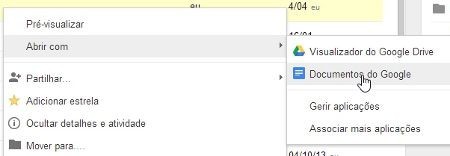
Quando terminar a edição, aceda ao menu Ficheiro e clique em "Transferir Como" - "Microsoft Word".
A própria Microsoft disponibiliza uma versão online do Word, bastando possuir uma conta Hotmail / Outlook para começar a criar os seus documentos.
Word Online
Para criar um documento basta clicar no botão "+ Novo Documento".
Você poderá utilizar um dos muitos modelos (templates) de documentos disponibilizados.
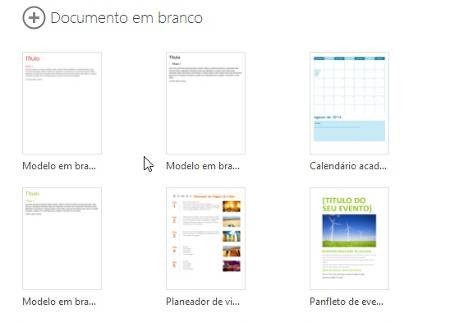
Quando terminar, basta aceder ao menu "Ficheiro" (ou Arquivo) - Guardar Como - Transferir uma cópia do documento. O seu documento ficará igualmente salvo online na sua conta OneDrive.
Para editar um documento Word do computador, será necessário fazer o upload do documento para o OneDrive (substituto do Skydrive). Após o upload, selecione o documento que irá editar e aceda ao separador "Editar Documento" - Editar no Word Online.
Criar e editar documentos no Google Drive
Para criar um documento Word, basta aceder ao Google Drive e fazer login com a sua conta Google. Clique no botão "Criar" - Documento.
Quando terminar de compor o seu documento, basta clicar no separador "Ficheiro" - "Transferir" - Microsoft Word (.docx).
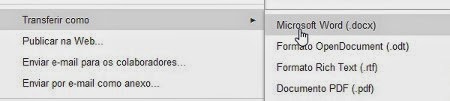
Se deseja editar um documento, clique no botão "Carregar" (ao lado de Criar) e selecione o documento que pretende editar.
Quando o upload terminar, clique com o botão direito do rato no arquivo no Google Drive. Selecione a opção Abrir Com - "Documentos Google".
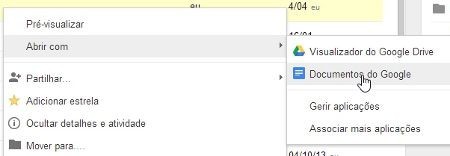
Quando terminar a edição, aceda ao menu Ficheiro e clique em "Transferir Como" - "Microsoft Word".
Seja o primeiro a comentar em " Como abrir e editar um documento Word [online] "
Enviar um comentário